Courriels de projet dans le add-in Outlook
L’add-in Outlook de Newforma Konekt est actuellement le seul endroit où il est possible de transférer et de répondre aux courriels d’un projet.
Dans l’add-in Outlook, la liste Courriels du projet vous permet de gérer tous les courriels qui ont été classés dans un projet par vous ou par d’autres membres de votre équipe. Elle permet de transférer les courriels d’un projet et d’y répondre, afin de tenir toutes les personnes concernées informées.
Par exemple, vous pouvez répondre à un courriel dans lequel vous n’étiez pas inclus dans le but de demander des informations supplémentaires ou partager des informations.
Lorsque vous transférez ou répondez à un courriel de projet, l’adresse courriel du projet peut être incluse par défaut en CC si vous désirez que votre message ou votre réponse soit classé dans le projet. Pour ce faire, un administrateur du projet doit activer l’option Ajouter automatiquement l’adresse courriel du projet en copie conforme (CC) dans les paramètres de courriels du projet.
Prendre actions sur un courriel à partir de la fenêtre add-in Outlook
Suivez les étapes ci-dessous pour transférer, répondre et répondre à tous les messages d’un courriel dans la fenêtre contextuelle add-in Outlook de Newforma Konekt :
- Dans Outlook, sélectionnez un courriel et cliquez sur l’icône Newforma Konekt dans la surface du message.
- Dans le panneau Newforma Konekt, connectez-vous à l’aide de votre compte d’entreprise, puis sélectionnez le hub désiré.
- Cliquez sur Classer Courriel et sélectionnez Courriels du projet dans le menu déroulant.
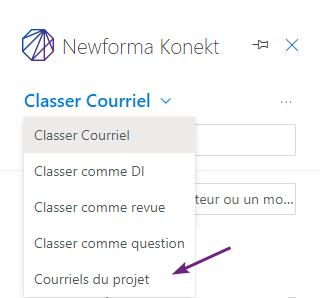
- Si ce n’est pas déjà fait, sélectionnez un projet.
- Cliquez sur le courriel pour lequel vous souhaitez prendre action dans la liste des courriels. La fenêtre contextuelle du add-in Outlook s’ouvre. Vous pouvez ouvrir plusieurs courriels dans la fenêtre contextuelle du add-in Outlook en cliquant sur d’autres courriels dans la liste des courriels.
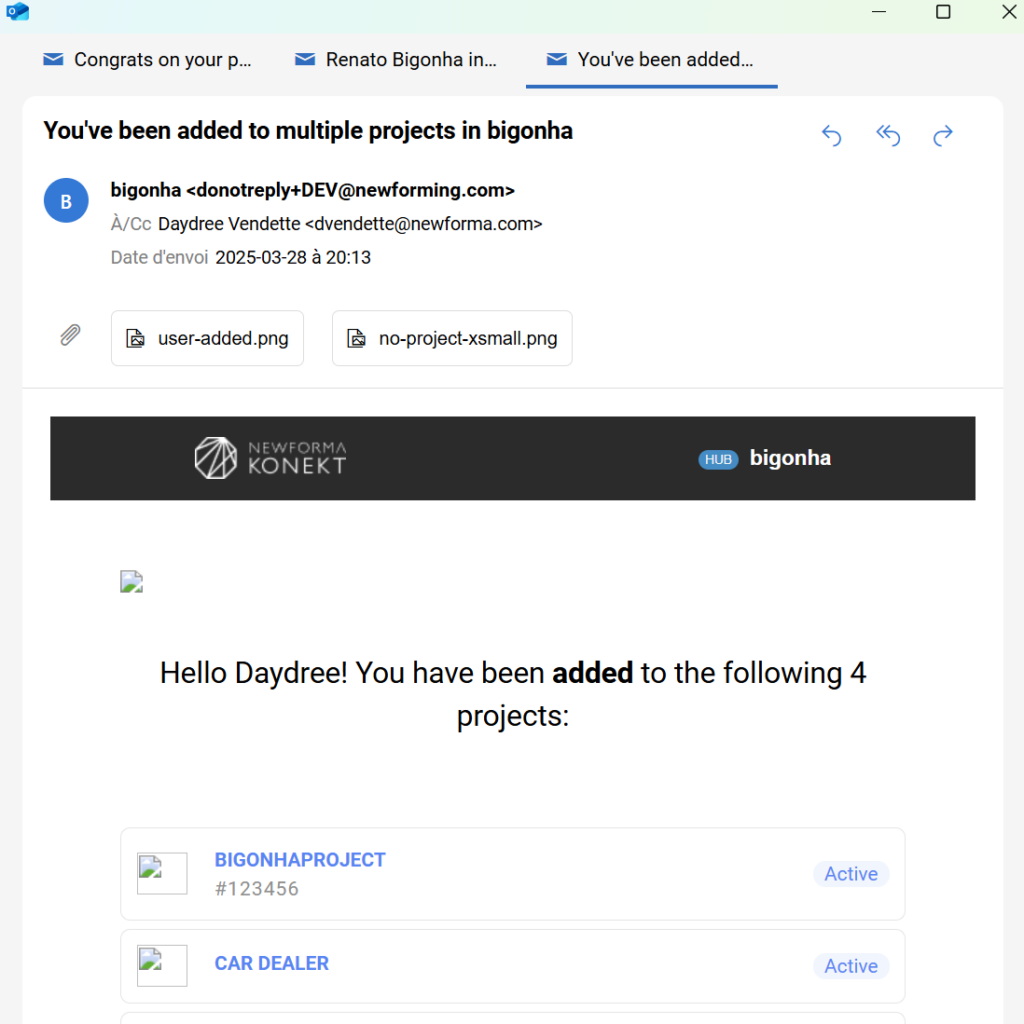
- Cliquez sur l’icône souhaitée (Répondre, Répondre à tous ou Transférer) en haut à droite du courriel pour agir sur le courriel souhaité.
Fermer les courriels dans la fenêtre contextuelle de l’add-in Outlook
Suivez les étapes ci-dessous pour fermer les courriels dans la fenêtre contextuelle de l’add-in Outlook :
- Cliquez sur le x à droite de l’onglet du courriel que vous souhaitez fermer dans la fenêtre contextuelle du add-in Outlook (lorsque plusieurs courriels sont ouverts) OU

- Cliquez sur l’icône Fermer en haut de la fenêtre contextuelle du add-in Outlook pour fermer la fenêtre et tous les courriels ouverts qu’elle contient.

Transférer un courriel de projet à partir de la liste de courriel
- Dans Outlook, sélectionnez un courriel et cliquez sur l’icône Newforma Konekt dans la surface du message.
- Dans le panneau Newforma Konekt, connectez-vous à l’aide de votre compte d’entreprise, puis sélectionnez le hub souhaité.
- Cliquez sur Classer courriel et sélectionnez Courriels du projet dans le menu déroulant.
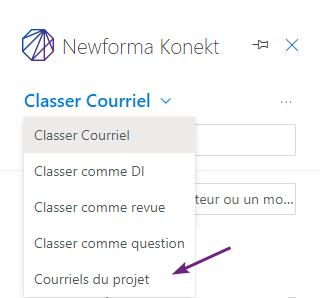
- Si vous ne l’avez pas encore fait, sélectionnez un projet.
- Dans la liste des courriels du projet, recherchez le courriel du projet que vous souhaitez transférer.
Vous pouvez utiliser les options de filtrage et la barre de recherche pour trouver plus facilement le courriel du projet. - Dans le coin inférieur droit de la carte de courriel, cliquez sur
 et sélectionnez ensuite l’icône Tranférrer.
et sélectionnez ensuite l’icône Tranférrer. - Sélectionnez un ou plusieurs destinataires, tapez votre message et cliquez sur Envoyer. Pour que votre message soit envoyé au projet, assurez-vous que l’adresse électronique du projet apparaît dans le champ Cc.
Répondre à un courriel de projet à partir de la liste de courriel
- Dans la liste des courriels du projet, recherchez le courriel du projet auquel vous souhaitez répondre.
- Dans le coin inférieur droit de la carte de courriel, cliquez sur l’icône
 pour répondre à l’expéditeur, ou cliquez sur
pour répondre à l’expéditeur, ou cliquez sur  et sélectionnez Répondre à tous pour répondre à tous les destinataires.
et sélectionnez Répondre à tous pour répondre à tous les destinataires. - Saisissez votre réponse et cliquez sur Envoyer. Pour que votre réponse soit envoyée au projet, assurez-vous que l’adresse électronique du projet apparaît dans le champ Cc.
